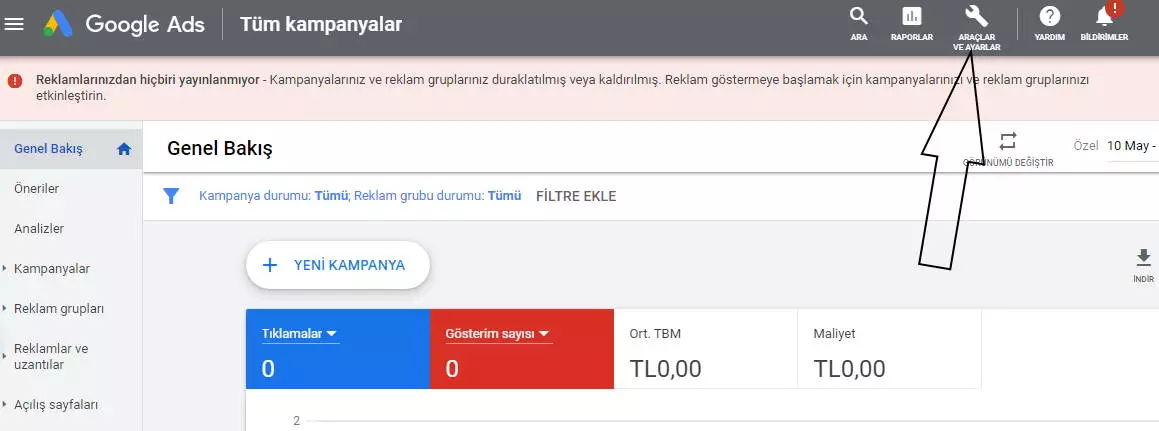Google Ads (Google Adwords) hesabınızda işlem yapmasını istediğiniz kullanıcılara hesabınıza erişebilmesi için yetki verebilir, farklı kullanıcıları hesabınıza ekleyebilirsiniz.
Web sitesi olan neredeyse herkesin amacı Google’da ilk sayfada çıkmak. İnternet gibi büyük bir okyanusta en iyi arama motoru olarak nitelendirilen Google’da üst sıralarda yer almak elbette oldukça zor. Binlerce site arasından sıyrılıp rakiplerinizi arkanızda bırakmanız zor olacak.
Yani ilk sayfada yer almak için yıllardır oluşturulan kriterlere ayak uydurmalısınız. Bunlardan en önemlisi de SEO (Arama Motoru Optimizasyonu) olarak karşımıza çıkıyor.
Google Ads Nedir?
Diğer taraftan Google Ads (eski adı adwords) yani ücretli google reklamları ile Google’da ilk sayfada çıkmanız mümkün ancak, elbette bunun da bir çok kriteri var. Yani parasınız ödeseniz bile google ilk sayfada çıkmanız diğer reklamlardan öne geçmeniz garanti değil.
Ben Google Ads’i bilmiyorum ama arkadaşım biliyor veya bu işi yapan bir firma ile anlaştım diyorsanız, google ads hesabınıza girip işlem yapmaları için onlara yetki vermeniz gerekiyor.
Nasıl Google Ads Hesabı Açabilirim?
Google Ads hesabı açabilmeniz için öncelikle bir Google hesabınızın olması gerekiyor. Bir google hesabınız var ise; Google Ads sayfasına giderek Google hesabınız ile oturum açarak Google Ads hesabınıza giriş yapabilirsiniz. Google hesabınız henüz yok ise Google sayfasına giderek, sağ üst köşede bulunan “Oturum Aç” a ve gelen sayfadaki “Hesap Oluşturun” bağlantısına tıklayınız.
Google Ads Hesabıma Nasıl Bir Başka Kullanıcıyı Ekleyebilirim?
Google Ads Hesabıma Nasıl Bir Başka Kullanıcıya Erişim İzni Verebilirim?
ÖNEMLİ! Google Ads yetki verme işlemi için erişim yetkisi verilecek hesabın 2 adımlı doğrulama özelliğinin aktif olması gerekmektedir. Bu nedenle, Google Ads yetki verme işlemine başlamadan önce, yetki vereceğiniz kullanıcıdan, ilgili google hesabı için Google 2 Adımlı Doğrulama özelliğini aktif hale getirmesini isteyiniz. Google 2 Adımlı Doğrulama sayfasından detaylı bilgi edinebilirsiniz.
Google Hesabı açtınız. Google hesabı ile Google Ads sayfasında giriş yaptınız. Sıra, bir başka kullanıcıya hesabınıza erişim izni vermeye, bir başka kullanıcıyı hesabınıza ekleme işlemine geldi.
1- Google Ads hesabınıza giriş yaptıktan sonra, sağ üst köşeden “Araçlar ve Ayarlar” menüsünü tıklayın.
2- “Araçlar ve Ayarlar” menüsünü tıkladıktan sonra açılan ekranda, KURULUM başlığı altındaki “Erişim ve Güvenlik” kısmını tıklayın.
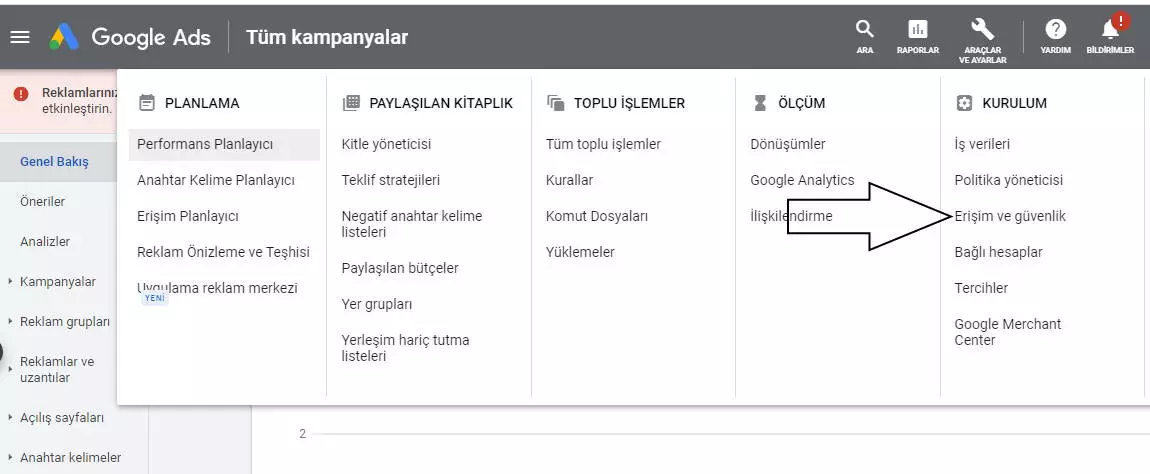
3- Açılan sayfada mavi arka planlı + işaretine tıklayın
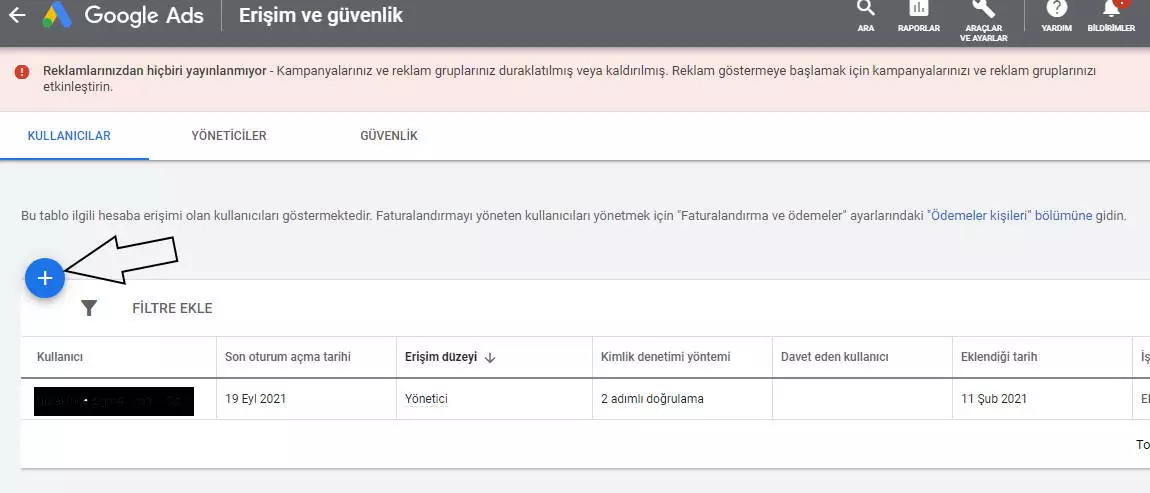
4- Açılan sayfada eposta kısmına yetki vermek istediğiniz kullanıcının eposta adresini girin. Daha sonra yetki vermek istediğiniz kullanıcının yetki türünü işaretleyin.
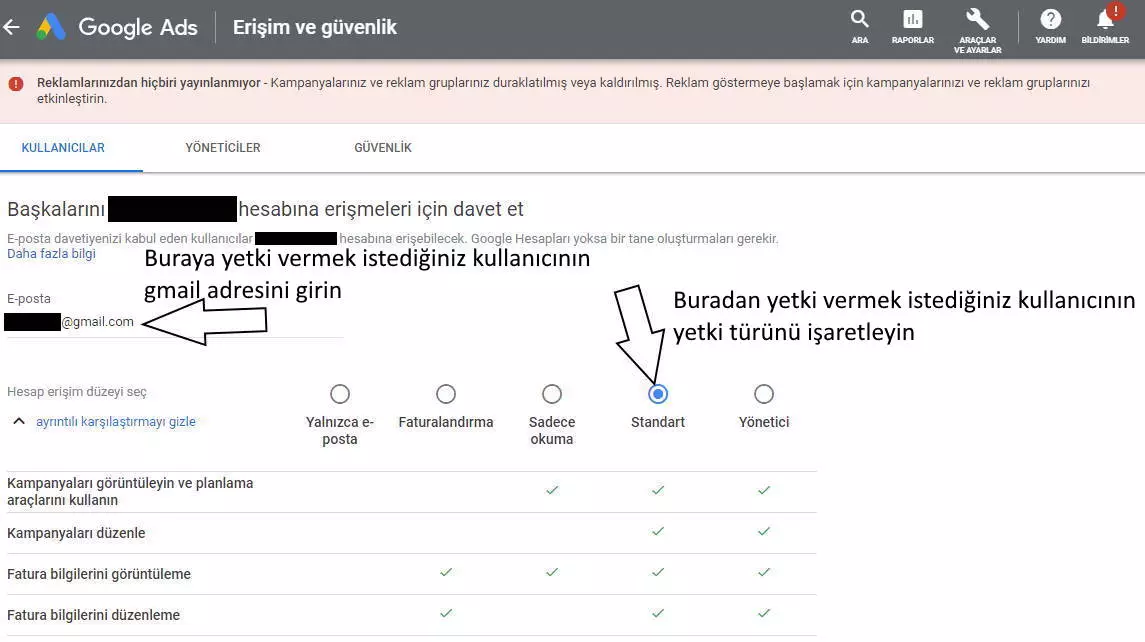
5- Yetki vermek istediğiniz kullanıcının eposta adresini girip yetki türünü işaretledikten sonra sayfanın en alt sol köşesinde bulunan “DAVETİYE GÖNDER” butonuna tıklayın ve işlemi tamamlayın.
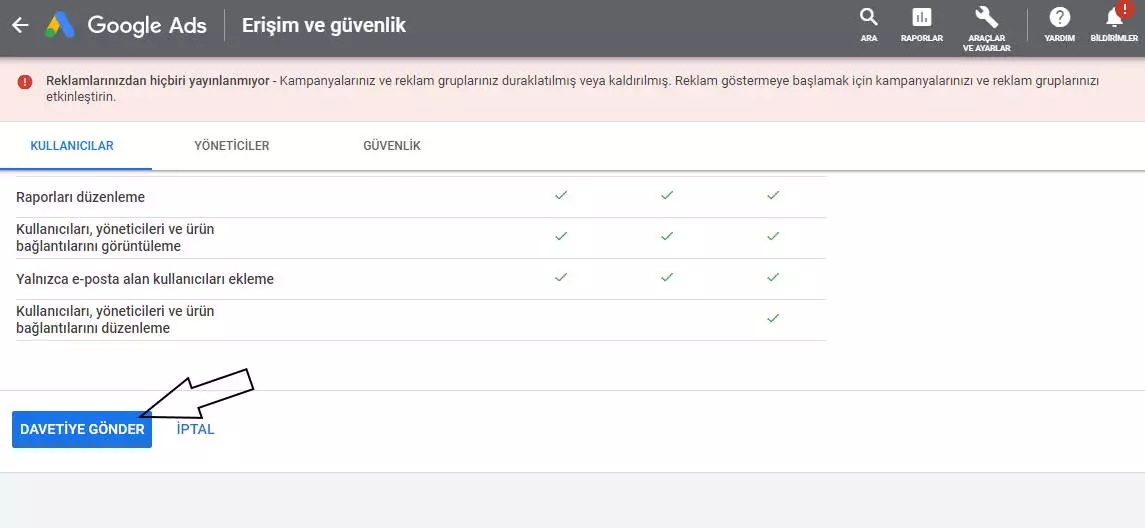
6- Davetiye gönderme işlemini tamamladığınızda yetki vermek istediğiniz ve eposta adresini yazdığınız kullanıcıya Google Ads tarafından bir eposta gönderilecek. Bu epostada bulunan talimatları takip eden kullanıcı “Davetiyeyi Kabul” ederek artık sayfanızda işlem yapabilecek.

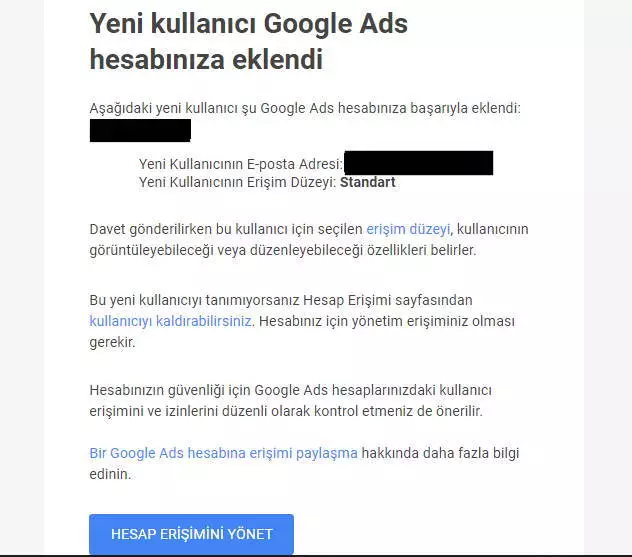
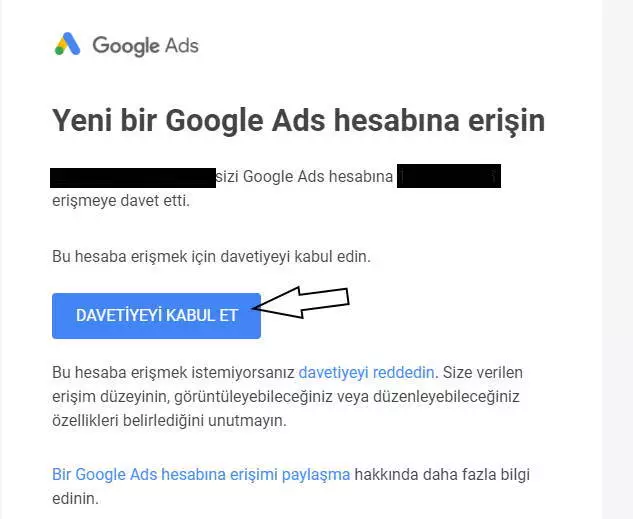
Google Ads Hesabıma Eklediğim Kullanıcıyı Nasıl Çıkartabilirim?
Google Ads Hesabıma Erişim İzni Verdiğim Kullanıcının Erişim İznini Nasıl Kaldırabilirim?
Google Ads hesabınıza eklediğiniz kullanıcıları istediğiniz zaman hesabınızdan kaldırabilirsiniz.
Google Ads hesabınıza erişim izni verdiğiniz kullanıcıların erişim izinlerini istediğiniz zaman hesabınızdan kaldırabilirsiniz.
1- Google Ads hesabınıza giriş yaptıktan sonra, sağ üst köşeden “Araçlar ve Ayarlar” menüsünü tıklayın.
2- “Araçlar ve Ayarlar” menüsünü tıkladıktan sonra açılan ekranda, KURULUM başlığı altındaki “Erişim ve Güvenlik” kısmını tıklayın.
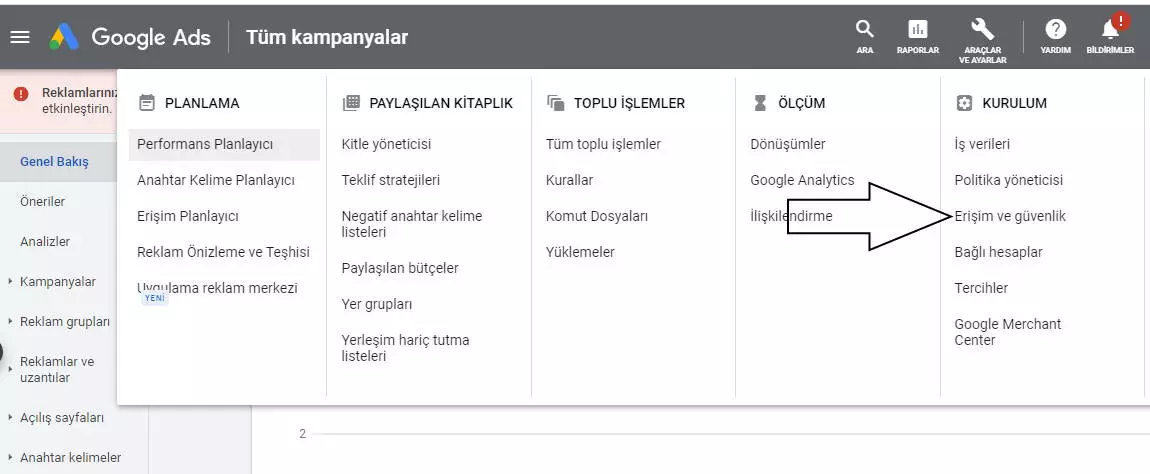
3- Açılan sayfada Sizin ve sizin haricinizde hesabınıza erişim yetkisi olan kullanıcıları göreceksiniz.
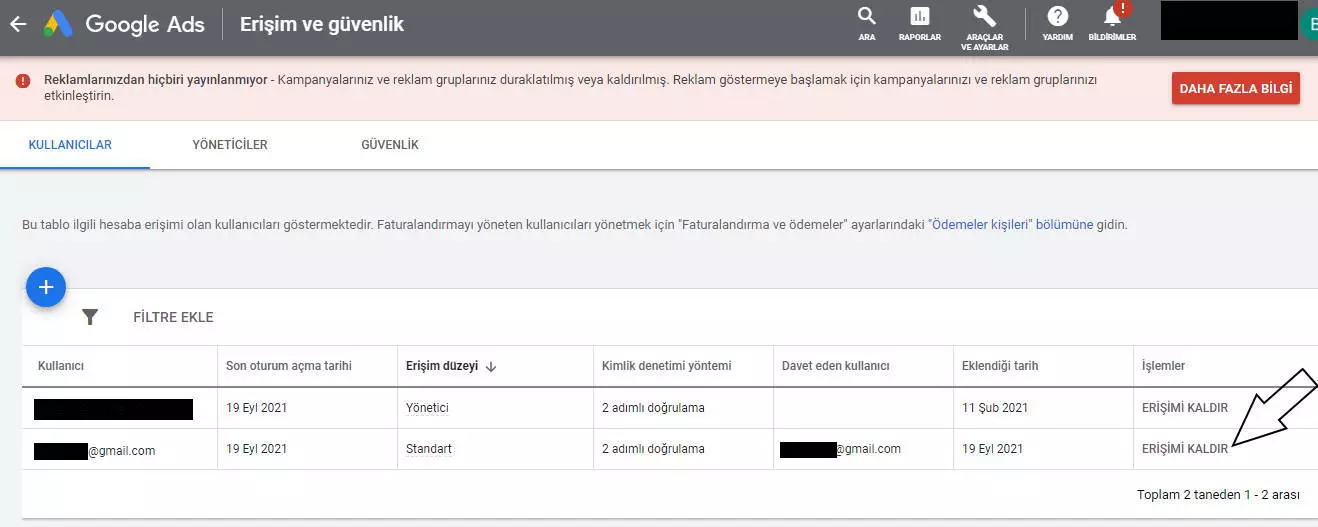
Hesabınızdan kaldırmak veya erişim yetkisini iptal etmek istediğiniz kullanıcının bilgilerinin olduğu satırın en sağında bulunan “ERİŞİMİ KALDIR” butonuna tıklayarak ilgili kullanıcının erişim iznini kaldırabilirsiniz.
LÜTFEN DİKKAT! Bu sitede bilgi amaçlı olarak verilen tavsiyeleri herhengi bir platformda uygulamadan önce lütfen YASAL UYARI sayfamızı inceleyiniz. Bu konudaki tüm sorumluluk ziyaretçiye aittir.